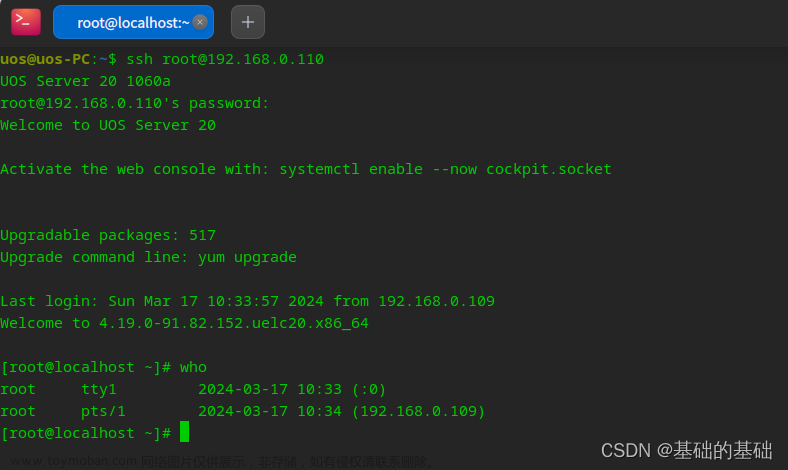简介
uname命令用于显示操作系统信息,例如内核版本、主机名、处理器类型等
uname常用的有-a,-r,-rs
参数
--help 显示帮助。
-a 或--all 显示全部信息,包括内核名、主机名、内核版本、处理器类型和硬件架构等。
-s 或--sysname 显示内核名。
-n 或--nodename 显示主机名(网络节点上)。
-r 或--kernel-release 显示内核发行版。
-v 或--kernel-version 显示内核版本。
-m 或--machine 显示计算机硬件架构。
-p 或--processor 显示主机处理器类型
-i 或--hardware-platform 显示硬件平台
-o 或--operating-system 显示操作系统名称[root@ali5messrv1 ~]# uname --help
Usage: uname [OPTION]...
Print certain system information. With no OPTION, same as -s.
-a, --all print all information, in the following order,
except omit -p and -i if unknown:
-s, --kernel-name print the kernel name
-n, --nodename print the network node hostname
-r, --kernel-release print the kernel release
-v, --kernel-version print the kernel version
-m, --machine print the machine hardware name
-p, --processor print the processor type or "unknown"
-i, --hardware-platform print the hardware platform or "unknown"
-o, --operating-system print the operating system
--help display this help and exit
--version output version information and exit示例
[root@ali5messrv1 ~]# uname -a
Linux ali5messrv1 5.17.6-1.el7.elrepo.x86_64 #1 SMP Wed Nov 11 09:49:09 EST 2020 x86_64 x86_64 x86_64 GNU/Linux
# 以下都是和上面一一对应
[root@ali5messrv1 ~]# uname -s
Linux
[root@ali5messrv1 ~]# uname -n
ali5messrv1
[root@ali5messrv1 ~]# uname -r
5.9.8-1.el7.elrepo.x86_64
[root@ali5messrv1 ~]# uname -v
#1 SMP Wed Nov 11 09:49:09 EST 2020
[root@ali5messrv1 ~]# uname -m
x86_64
[root@ali5messrv1 ~]# uname -p
x86_64
[root@ali5messrv1 ~]# uname -i
x86_64
[root@ali5messrv1 ~]# uname -o
GNU/LinuxLinux |ali5messrv1 | 5.17.6-1.el7.elrepo.x86_64 | #1 SMP Wed Nov 11 09:49:09 EST 2020 | x86_64 | x86_64 | x86_64 | GNU/Linux
内核名 | 主机名 | 内核发行版 | 内核版本 | 机器硬件架构 | 处理器类型 | 硬件平台 | 操作系统名经常会需要查看内核发行版,直接用 uname -rs 即可
[root@ali5messrv1 ~]# uname -rs
Linux 5.9.8-1.el7.elrepo.x86_64
el7:表示正在使用的内核是 RedHat / CentOS 系列发行版专用内核 ,centos7
centos8的是el8
内核解读参考此文:
centos7升级内核 详解 linux-CSDN博客
====================分割线========================
文章到此已经结束,以下是紫薯布丁
--help 显示帮助。
-a 或--all 显示全部信息,包括内核名、主机名、内核版本、处理器类型和硬件架构等。
-s 或--sysname 显示内核名。
-n 或--nodename 显示主机名(网络节点上)。
-r 或--kernel-release 显示内核发行版。
-v 或--kernel-version 显示内核版本。
-m 或--machine 显示计算机硬件架构。
-p 或--processor 显示主机处理器类型
-i 或--hardware-platform 显示硬件平台
-o 或--operating-system 显示操作系统名称
[root@ali5messrv1 ~]# uname --help
Usage: uname [OPTION]...
Print certain system information. With no OPTION, same as -s.
-a, --all print all information, in the following order,
except omit -p and -i if unknown:
-s, --kernel-name print the kernel name
-n, --nodename print the network node hostname
-r, --kernel-release print the kernel release
-v, --kernel-version print the kernel version
-m, --machine print the machine hardware name
-p, --processor print the processor type or "unknown"
-i, --hardware-platform print the hardware platform or "unknown"
-o, --operating-system print the operating system
--help display this help and exit
--version output version information and exit
[root@ali5messrv1 ~]# uname -a
Linux ali5messrv1 5.17.6-1.el7.elrepo.x86_64 #1 SMP Wed Nov 11 09:49:09 EST 2020 x86_64 x86_64 x86_64 GNU/Linux
# 以下都是和上面一一对应
[root@ali5messrv1 ~]# uname -s
Linux
[root@ali5messrv1 ~]# uname -n
ali5messrv1
[root@ali5messrv1 ~]# uname -r
5.9.8-1.el7.elrepo.x86_64
[root@ali5messrv1 ~]# uname -v
#1 SMP Wed Nov 11 09:49:09 EST 2020
[root@ali5messrv1 ~]# uname -m
x86_64
[root@ali5messrv1 ~]# uname -p
x86_64
[root@ali5messrv1 ~]# uname -i
x86_64
[root@ali5messrv1 ~]# uname -o
GNU/Linux
Linux |ali5messrv1 | 5.17.6-1.el7.elrepo.x86_64 | #1 SMP Wed Nov 11 09:49:09 EST 2020 | x86_64 | x86_64 | x86_64 | GNU/Linux
内核名 | 主机名 | 内核发行版 | 内核版本 | 机器硬件架构 | 处理器类型 | 硬件平台 | 操作系统名文章来源:https://www.toymoban.com/news/detail-722273.html
[root@ali5messrv1 ~]# uname -rs
Linux 5.9.8-1.el7.elrepo.x86_64文章来源地址https://www.toymoban.com/news/detail-722273.html
到了这里,关于linux uname详解 -s -r -a 查看内核版本的文章就介绍完了。如果您还想了解更多内容,请在右上角搜索TOY模板网以前的文章或继续浏览下面的相关文章,希望大家以后多多支持TOY模板网!